Alfred est un outil très utile, en particulier pour les utilisateurs qui souhaitent faciliter la recherche d'applications et d'autres fichiers sur leur ordinateur. Cependant, même s'il est très utile et utile, il y a des moments où nous trouvons son utilisation épuisante, surtout lorsque nous rencontrons soudainement des problèmes auxquels nous ne voulons pas faire face. C'est pourquoi beaucoup de gens veulent apprendre à désinstaller Alfred sur Mac.
Heureusement, nous avons ce poste et différent moyens de suppression ici qui peut vous aider à supprimer Alfred pour Mac en quelques clics simples. Si vous êtes intéressé, continuez à lire le reste de cet article en toute simplicité.
Contenus : Partie 1. Méthode manuelle pour désinstaller Alfred sur Mac et ses restesPartie 2. Le moyen le plus simple de désinstaller Alfred sur MacPartie 3. Qu'est-ce qu'Alfred ?Partie 4. Conclusion
Partie 1. Méthode manuelle pour désinstaller Alfred sur Mac et ses restes
S'il existe la méthode la plus simple et la meilleure pour désinstaller vos applications, il existe également la méthode manuelle. Et avant d'arriver au plat principal, laissez-nous d'abord vous présenter comment supprimer l'application Alfred pour Mac en utilisant la méthode manuelle.
La méthode manuelle de désinstallation d'Alfred ou d'autres applications est correcte, mais cette méthode peut prendre trop de temps et vous obligera à faire beaucoup de choses. Après tout, cela s'appelle la méthode manuelle.
Donc, si vous êtes intéressé à apprendre comment désinstaller manuellement Alfred sur Mac, lisez cette section ici. Mais si vous souhaitez continuer avec la méthode la plus simple que vous puissiez utiliser, vous pouvez toujours passer à la section suivante juste en dessous de celle-ci.
Voici comment désinstaller manuellement l'application Alfred sur votre Mac :
- Cliquez avec le bouton droit sur l'icône de l'application Alfred et sélectionnez Dock et appuyez sur quitter
- CLIQUEZ Finder à nouveau et naviguez dans votre Demandes
- Une fois que vous trouvez Alfred, appuyez dessus et sélectionnez Mettre à la corbeille
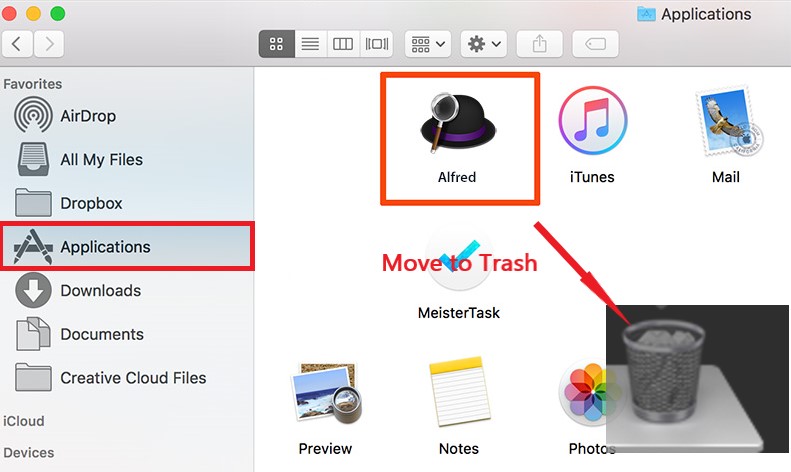
- Pour supprimer ses données restantes, cliquez sur votre Finder une fois de plus et appuyez sur Go Puis sélectionnez Aller au dossier
- Entrez le mot
~/Libraryet sélectionnez Go. Pour désinstaller complètement Alfred sur Mac, vérifiez maintenant toutes les données/caches associés de l'application Alfred dans ces dossiers et déplacez-les vers Corbeille:
~/Caches/ | ~/Preferences/ | ~/ApplicationSupport/ | ~/PreferencePanes/ | ~/Logs/ ...........
- Sélectionnez l'icône Corbeille, puis Poubelle vide, alors vous pouvez redémarrer votre Mac
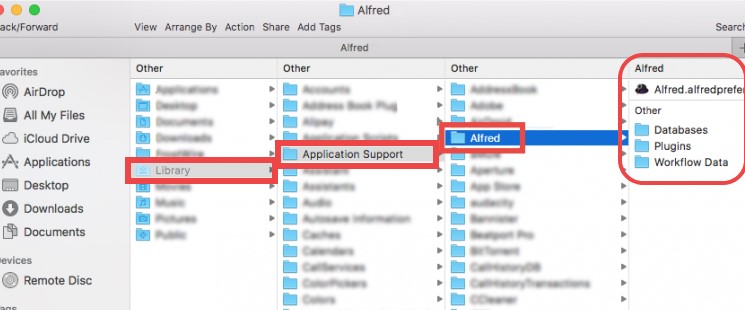
Et juste comme ça, l'application Alfred a maintenant disparu de votre ordinateur Mac. Mais si vous souhaitez ignorer la longue méthode, vous pouvez toujours suivre la méthode la plus simple pour supprimer Alfred pour Mac, qui consiste à utiliser un outil de nettoyage très spécial. Dirigez-vous vers la section suivante et voyez de quel outil nous parlons.
Partie 2. Le moyen le plus simple de désinstaller Alfred sur Mac
Maintenant que vous avez enfin compris la durée du processus manuel de désinstallation de l'application Alfred sur votre Mac, nous espérons que vous êtes prêt à le rendre plus facile à l'aide de l'outil de nettoyage que nous aimons utiliser comme le iMyMac PowerMyMac.
Cet outil de nettoyage a de nombreuses autres fonctions et est considéré comme le meilleur nettoyeur Mac au monde. Alors si tu veux désinstaller Alfred sur Mac automatiquement, apprenez-en plus à ce sujet en lisant ce post.
D'une part, le PowerMyMac a de nombreuses fonctionnalités différentes que nous sommes sûrs que vous aimeriez et apprécierez d'utiliser.
Sa fonction de désinstallation d'application sera désinstaller toutes les applications difficiles à supprimer et supprimer également leurs caches et fichiers en même temps. Ainsi, en quelques clics, vous pouvez facilement désinstaller des programmes comme Malwarebytes, Avast, Onedrive ou Microsoft Office sur votre Mac sans avoir à parcourir les dossiers un par un.

Donc, si vous voulez apprendre à désinstaller Alfred sur Mac en utilisant iMyMac PowerMyMac, suivez simplement ces étapes ci-dessous :
- Une fois que vous avez lancé le PowerMyMac et approuvé l'application, cliquez sur le App Uninstaller bouton (dans la fenêtre de contrôle qui apparaît maintenant)
- Choisir SCAN et laissez-le analyser votre ordinateur
- Une fois l'analyse terminée, vous verrez la liste de toutes les applications installées sur votre appareil
- Localisez et sélectionnez l'application Alfred et les autres fichiers qui lui sont associés
- Ensuite, cliquez simplement sur le NETTOYER le bouton et l'application Alfred ainsi que toutes ses données et son cache seront supprimés
- Une fois qu'il a terminé un message "Nettoyé Terminé" apparaîtra sur votre écran

Et aussi simple que cela, vous avez maintenant appris avec succès comment désinstaller complètement Alfred sur Mac en quelques clics et sans utiliser un processus très long. Le PowerMyMac peut également vous garantir une méthode de nettoyage dans laquelle chaque fichier associé à votre application sera supprimé de votre ordinateur.
De plus, il peut vous aider à supprimer fichiers inutiles, fichiers en double ou images similaires sur votre appareil, il peut également supprimer définitivement les fichiers inutiles. Cet outil puissant est capable de faire tout cela, c'est pourquoi on l'appelle le roi de tous les outils de nettoyage.
Partie 3. Qu'est-ce qu'Alfred ?
Alfred est une application qui peut vous aider à trouver et à localiser toutes les autres applications installées sur votre PC. C'est un outil très utile en effet. Il est gratuit et offre un moyen simple et rapide de trouver et de lancer les applications ou les fichiers sur le Mac, ou de rechercher sur le Web avec des mots-clés prédéfinis pour les sites souvent utilisés.
Toutefois, il peut encore rencontrer des problèmes de temps en temps. Et pour cette raison, de nombreux utilisateurs d'Alfred veulent apprendre à désinstaller Alfred sur Mac. C'est pourquoi nous avons créé ce post pour vous présenter les différentes méthodes pour le faire.
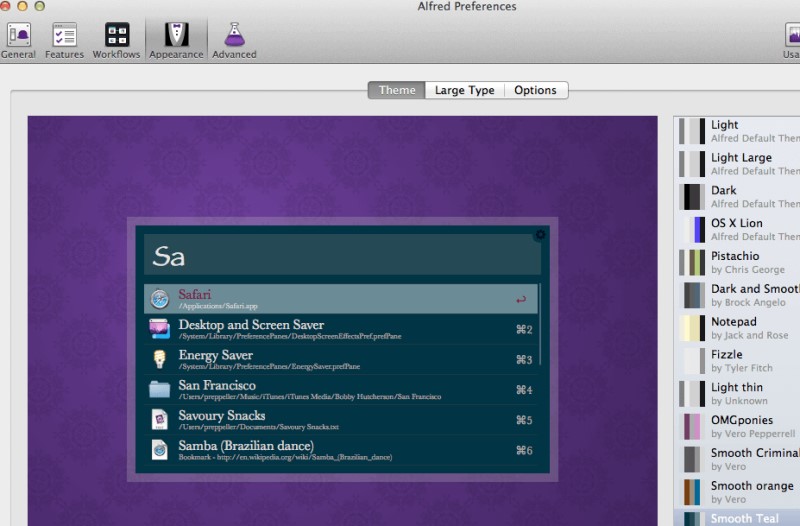
Partie 4. Conclusion
Juste comme ça, vous avez maintenant enfin compris les moyens de désinstaller Alfred sur Mac. Vous pouvez, bien sûr, utiliser la méthode manuelle, ce qui vous demandera beaucoup de temps et d'efforts, sans oublier que la méthode manuelle ne vous garantira pas qu'elle supprimera tous les autres fichiers associés à l'application que vous souhaitez désinstaller.
C'est pourquoi l'utilisation de l'outil de nettoyage professionnel est plus facile car il se débarrassera complètement et complètement de tous les fichiers fournis avec l'application que vous souhaitez désinstaller. Utilisez le App Uninstaller du PowerMyMac si vous le souhaitez !



